ロック画層のフェード(濃淡)を変更する方法
ロックされた画層上のオブジェクトを暗く表示する設定になっています。
これは、ロックされていない画層上のオブジェクトと視覚的な識別を簡単にするためです。
この明暗(濃淡)は、[ロック画層のフェード コントロール]値により変更することが可能です。
値の範囲は-90~90で、値が大きいほど暗く(淡く)されます。
但し、0および負の値の時は暗く(淡く)表示されません。
(例1)左側のネジはロックされた画層に含まれ、ロック画層のフェード コントロール値は50(デフォルト値)を指定しています。
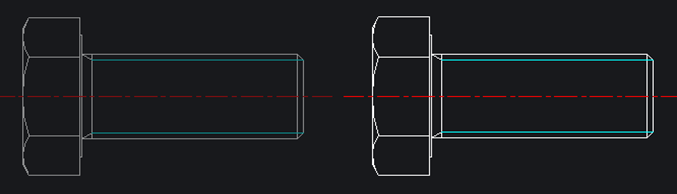
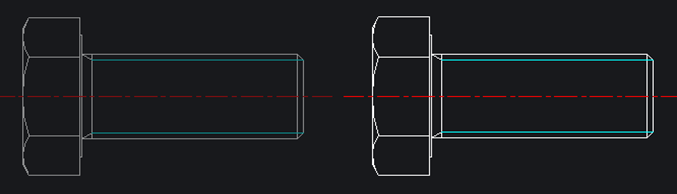
(例2)左側のネジはロックされた画層に含まれ、ロック画層のフェード コントロール値は90を指定しています。
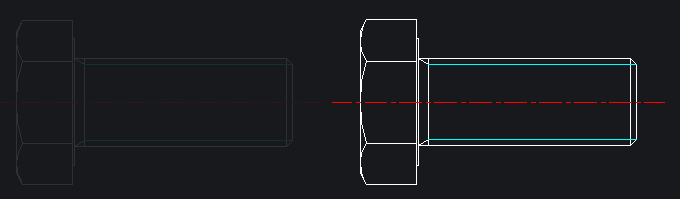
【操作方法1】
- メニューの[設定]-[設定]を選択します。
- 「設定」ダイアログが表示されます。
[プログラムオプション]-[表示]-[ロック画層のフェード コントロール]の値を入力しEnterを押します。 - 右上の[×]をクリックし、「設定」 ダイアログを閉じます。
【操作方法2】
- コマンドラインに LAYLOCKFADECTL と入力しEnterを押します。
- [ロック画層のフェード コントロール]値を入力しEnterを押します。
Related Articles
外部参照のフェード(濃淡)を変更する方法
外部参照を暗く表示する設定になっています。 この明暗(濃淡)は、[外部参照フェードコントロール]値により変更することが可能です。 値の範囲は-90~90で、値が大きいほど暗く(淡く)されます。 但し、0および負の値の時は暗く(淡く)表示されません。 (例1)左側のネジは外部参照であり、外部参照フェードコントロール値は70(デフォルト値)を指定しています。 (例2)左側のネジは外部参照であり、外部参照フェードコントロール値は10を指定しています。 【操作方法1】 ...選択した図形が含まれる画層のみ表示する方法
【概要】 画層選択表示(LAYISO)コマンドを使用して、選択した図形が含まれる画層のみ表示することができます。 【操作方法】 (例:選択したイスが含まれる画層のみ表示にする) メニューの[設定]-[画層管理]-[画層選択表示]を選択します。 コマンドラインに「選択表示される画層の図形を選択、または [設定 (S)/選択オプション (?)]」と表示されます。 S と入力しEnterを押します。 コマンドラインに「画層表示選択されない画層の設定を入力 [オフ(O)/ロック(L)]」と表示されます。 ...小数点の記号を変更する方法
小数点の記号は[小数点の区切り符号(DIMDSEP)]設定で変更することができます。 当設定は図面ごとの設定となります。 操作方法 (例:小数点の記号を.(ドット)に変更する) メニューの[設定]-[設定]を選択します。 「設定」ダイアログが表示されます。 [寸法]-[基本の単位]-[小数点の区切り符号]設定に . を入力します。 右上の[×]をクリックし、「設定」 ダイアログを閉じます。 既存の小数点の記号を変更する方法 (例:小数点の記号を,(カンマ)から.(ドット)に変更する) ...線の太さを変更する方法が知りたい
線の太さを変更する場合、下記の方法がございます。 画層毎に線の太さを変更 図形の色毎に、線の太さを変更 図形の絞り込みを行い、対象図形の線を太くする 【画層毎に線の太さを変更】 メニューの[ツール]-[図面エクスプローラ]-[画層管理]から、 該当図形の作画されている画層の線の太さを変更する方法です。 【図形の色毎に、線の太さを変更】 印刷ダイアログの印刷スタイルテーブルエディタにて線の太さを設定する方法となります。 印刷スタイルテーブルエディタは、メニューより[ファイル]-[印刷]を開き ...コマンドラインのフォントを変更する方法
コマンドラインのフォントを変更することができます。 【操作方法】 メニューの[設定]-[設定]を選択します。 「設定」ダイアログボックスが表示されます。 [プログラムオプション]-[操作法の設定]-[コマンドライン]-[コマンドライン フォント名]でフォントを選択します。 右上の[×]をクリックし「設定」 ダイアログを閉じます。 (補足) コマンドラインのフォントサイズを変更する方法はこちらをご覧ください。